크롬 브라우저에서 TAB 키로 검색 하는 것에 대해 알고 계신가요?
새 탭이 열릴 때 마다 구글이나 네이버에 직접 이동한 후, 해당 페이지에서 검색어를 직접 입력하시는 것에 지치셨다면 크롬에서 위 사진과 같이 즉시 검색이 가능합니다.
방법은 아주 간단합니다. 검색하고 싶은 대상의 검색엔진의 주소를 입력한 뒤 (예 : google.com / naver.com / daum.net) TAB을 누르면 끝입니다. 아래와 같이 된다면 엔터로 바로 검색이 가능합니다.
Google 검색 | 여기에 검색어를 입력한 후 Enter
위 방법은 구글 뿐만 아니라 여러 포털 사이트에서 대부분 지원하기 때문에 유용하게 사용할 수 있습니다.
여기서 검색 엔진의 주소를 입력하지 않고 더 빠르게 검색을 하고 싶다면 TAB 키를 사용하지 않고 프로토콜(http:// 또는 https://) 입력을 하지 않은 채로 바로 검색어를 입력한 후 엔터로 검색이 가능합니다. 이런 일반적인 방법 외에도 물음표(?) 만 입력하면 바로 Google 검색 상태로 변경되기도 합니다. (주소표시줄에는 이렇게 입력하면 됩니다 : ? 구글 번역)
다른 검색엔진을 기본값으로 설정하기
이 두가지 방법으로 연결하면 처음에는 구글로 검색이 됩니다. 기본 검색 엔진이기 때문이며 다른 검색 엔진을 기본 값으로 사용하고자 할 경우에는 아래 방법으로 설정이 가능합니다 :
크롬 브라우저의 설정 – 검색엔진 항목을 클릭합니다. (주소표시줄에서 chrome://settings 입력 또는 우측 상단의 더보기 – 설정 클릭)
위와 같이 주소 표시줄에서 사용되는 검색 엔진입니다. 부분에서 ‘Google’ 또는 기타 검색엔진을 선택할 수 있습니다.
여기에 선택된 검색 엔진은 TAB 키를 사용하지 않고 기본으로 키워드를 입력하거나 물음표로 검색할 때 위에서 설정한 검색 엔진으로 적용되어 검색됩니다.


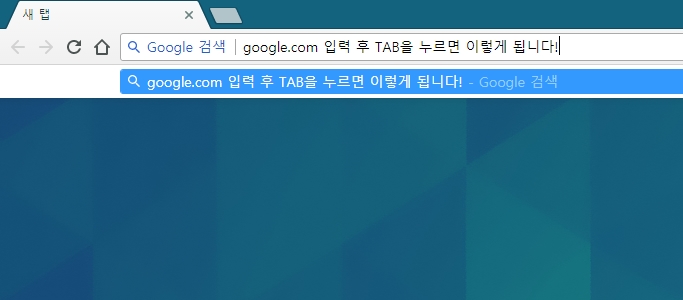
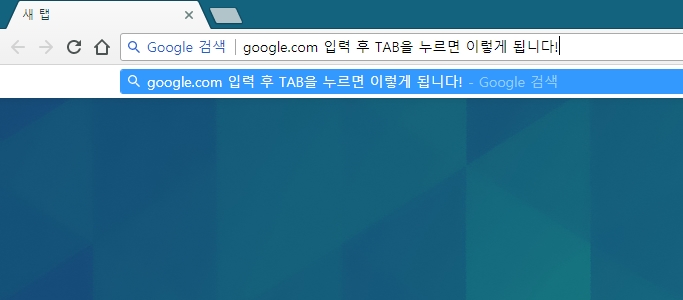
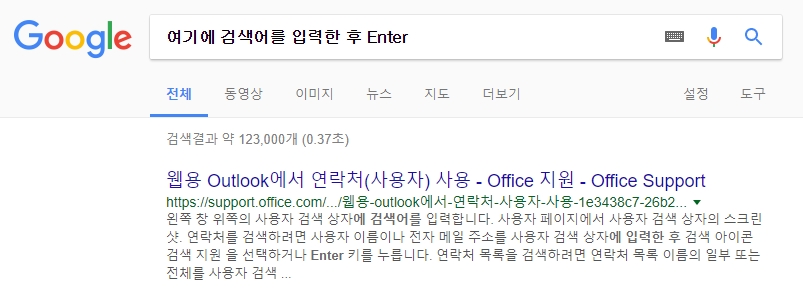
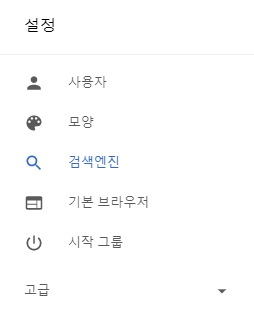


아이패드는 안 돼요 ㅠㅠ 뭐 누르면 될까요….